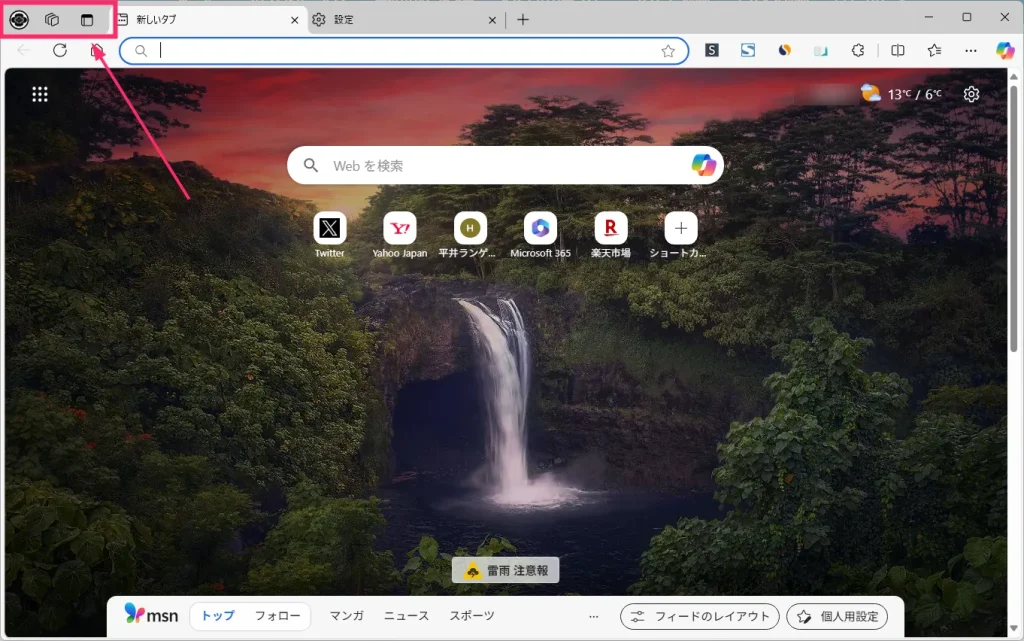Microsoft Edge のタブの左側には「プロフィール」「ワークスペース」「タブ操作メニュー」の3つのアイコンが並んでいます。
このタブ左側に並ぶ3つのアイコンは、設定からそれぞれ非表示にすることが可能です。
今回は、Microsoft Edge のタブ左側に並ぶ「プロフィール」「ワークスペース」「タブ操作メニュー」アイコンを非表示にする手順を紹介します。
今回の記事内容
Microsoft Edge タブの左に並ぶ3つのアイコンを非表示にする方法
Edge タブの左に並ぶ3つのアイコンを非表示にする手順
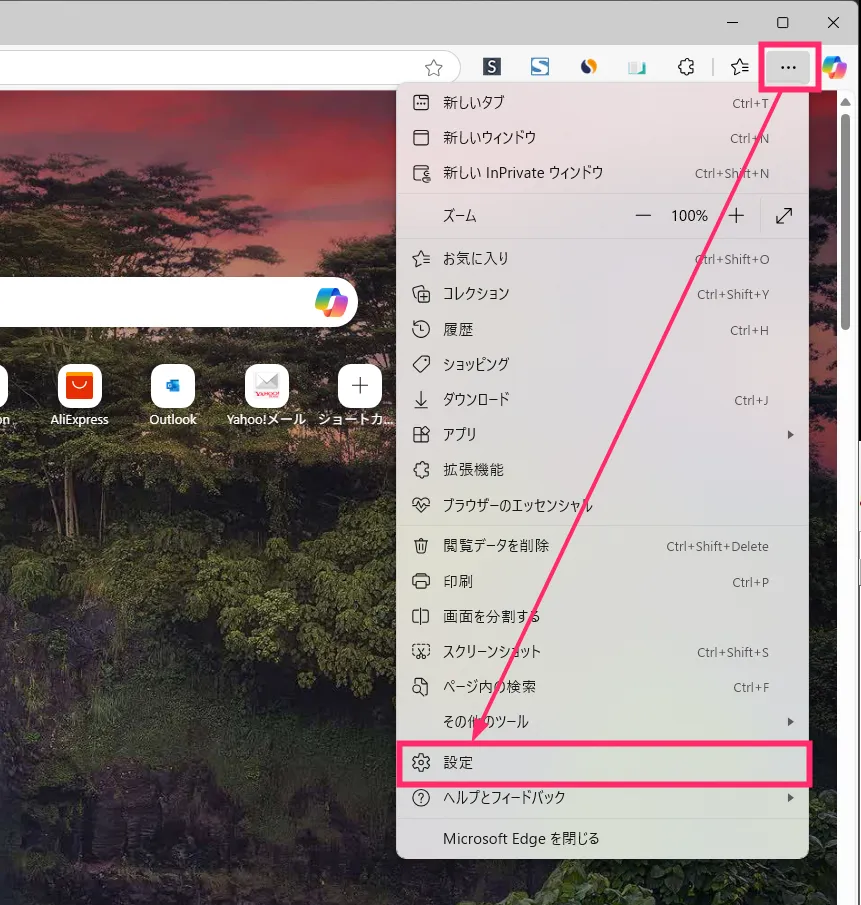
ツールバー右にある「…」アイコンをクリックして、メニュー内の「設定」を選択します。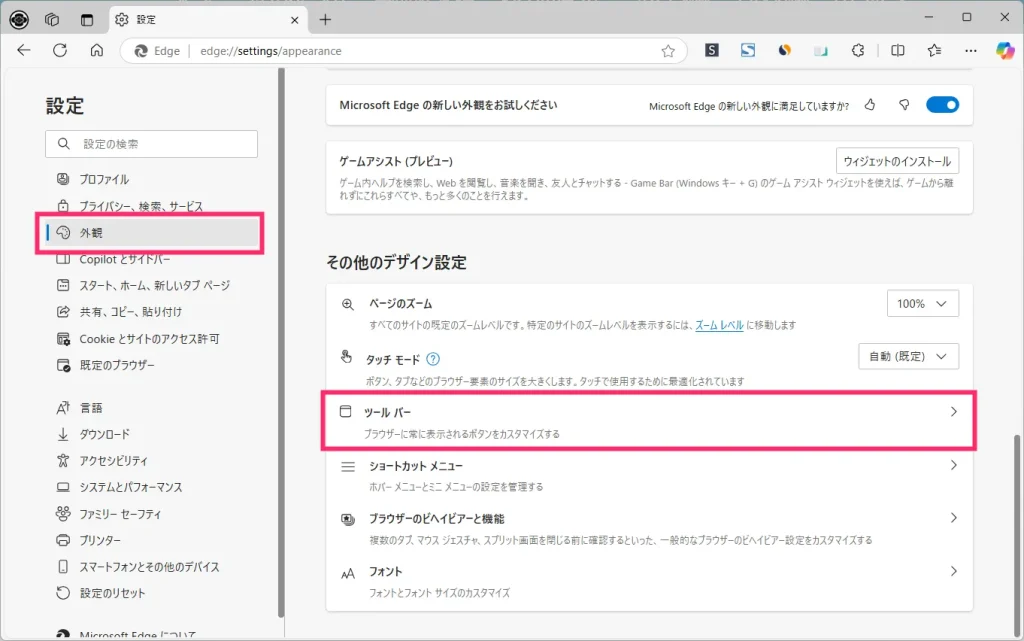
左サイドメニューの「外観」を選択後、右メニュー内の「ツールバー」をクリックします。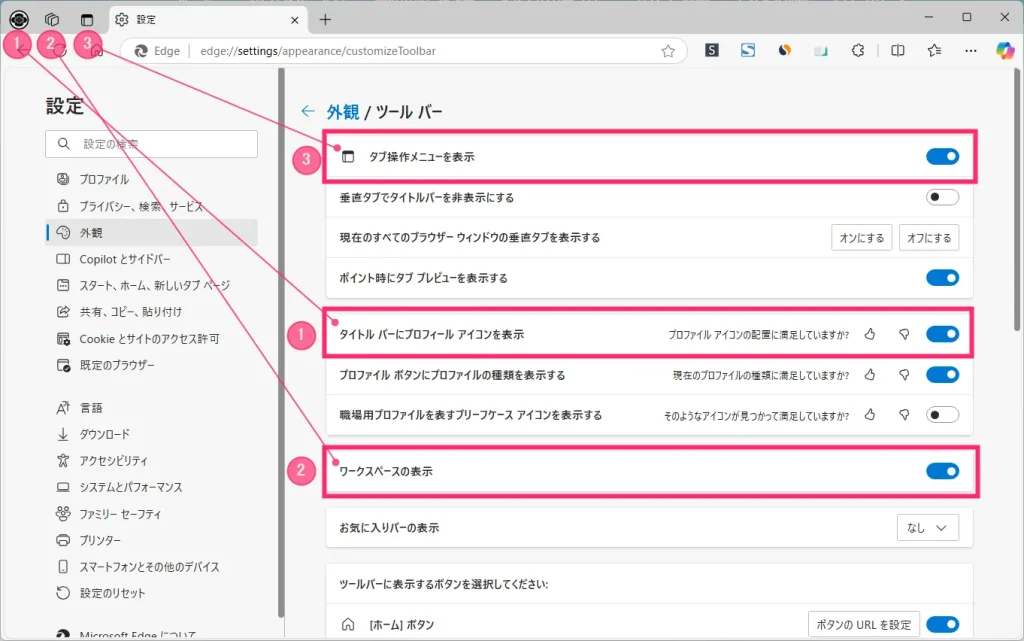
画像の番号に対応するスイッチをクリックして「オフ」にすることで、タブ左側のアイコンが非表示になります。
①「プロフィール」アイコン
②「ワークスペース」アイコン
③「タブ操作メニュー」アイコン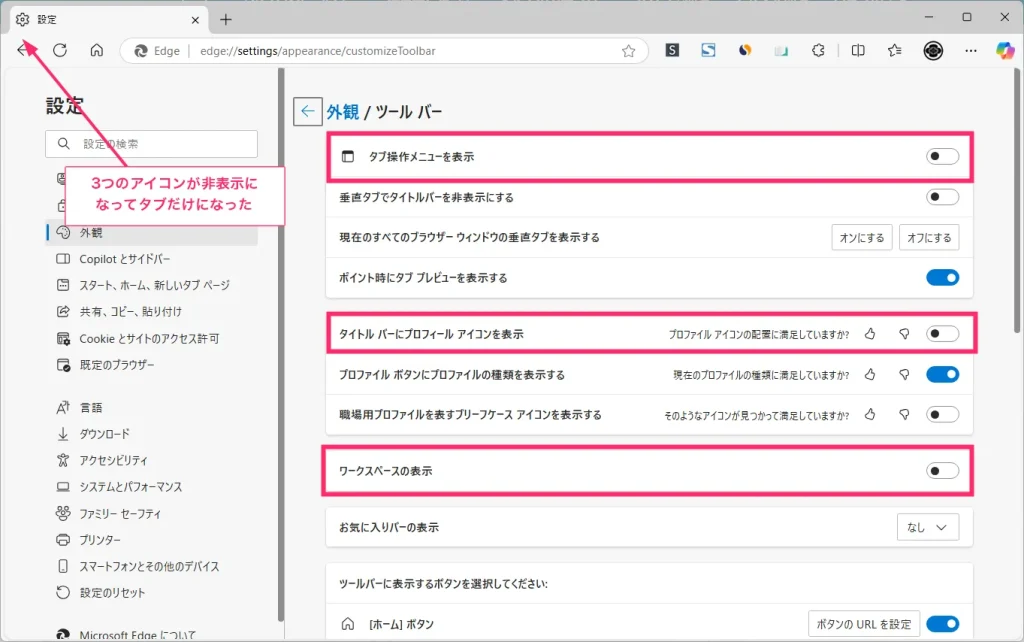
3つのスイッチをすべてオフにすると、このようにタブだけになります。
あとがき
Microsoft Edge の左に並ぶ3つのアイコンが邪魔だと感じる方は、本記事の手順で非表示にしてみてください。
ちなみに、筆者は「プロフィール」アイコンだけ表示させて、後2つの「ワークスペース」「タブ操作メニュー」アイコンを非表示にしています。
というわけで、今回は「Microsoft Edge タブの左に並ぶ3つのアイコンを非表示にする方法」の紹介でした。
Microsoft Edge 関連の記事